Jmeter监控服务器性能
这篇文章主要讲的是jmeter通过插件去监控服务器的性能参数,来帮助我们分析系统性能.
也可以通过prometheus去监控:docker+jmeter+prometheus+grafana入门实战,需要的可以自行去查看哦!
1.下载需要的Jmeter插件
jmeter监控服务器的性能参数,如CPU、内存、IO等,都是需要去下载插件的.
JMeterPlugins-Extras-1.4.0.zip和JMeterPlugins-Standard-1.4.0.zip可以在此链接中下载:https://jmeter-plugins.org/downloads/old
ServerAgent-2.2.3可以在下面链接中自取
链接:https://pan.baidu.com/s/1lC_HlGfOgPNvIbRjK9Kltg
提取码:6s7z
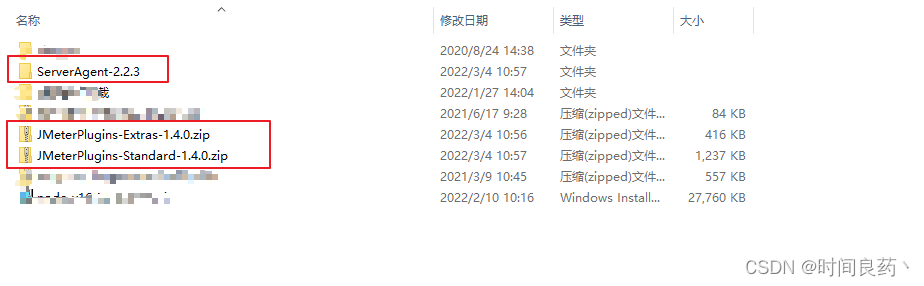
2.配置jmeter
把两个插件解压,拿到里面的.jar文件放在你的jmeter的安装目录的\lib\ext下
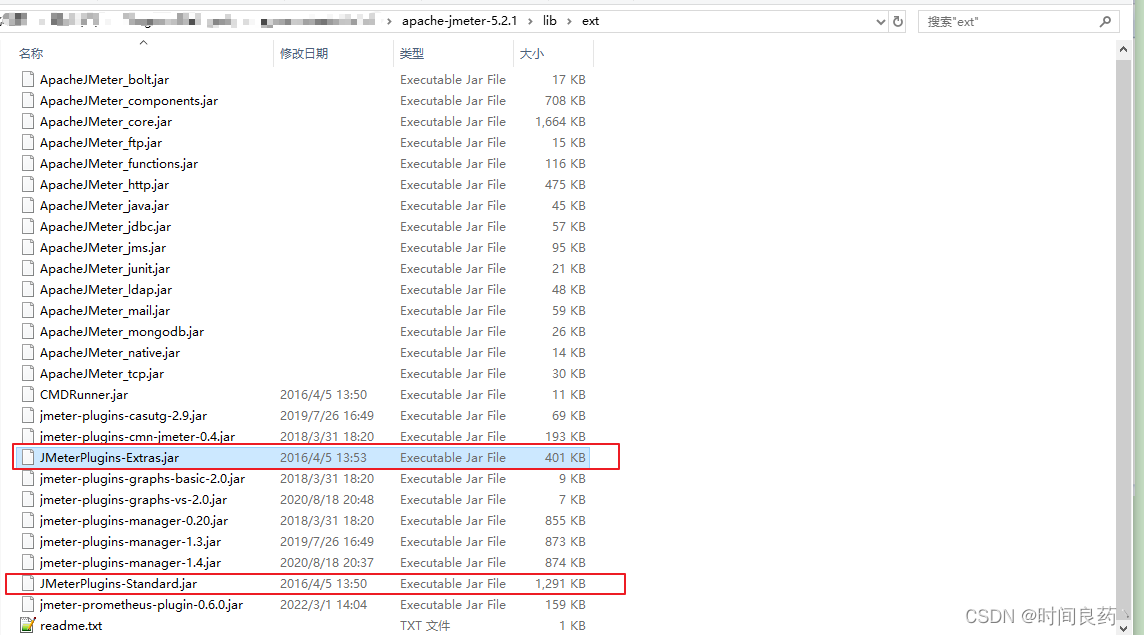
重启你的jmeter,如果能看到图片中的内容说明配置成功了
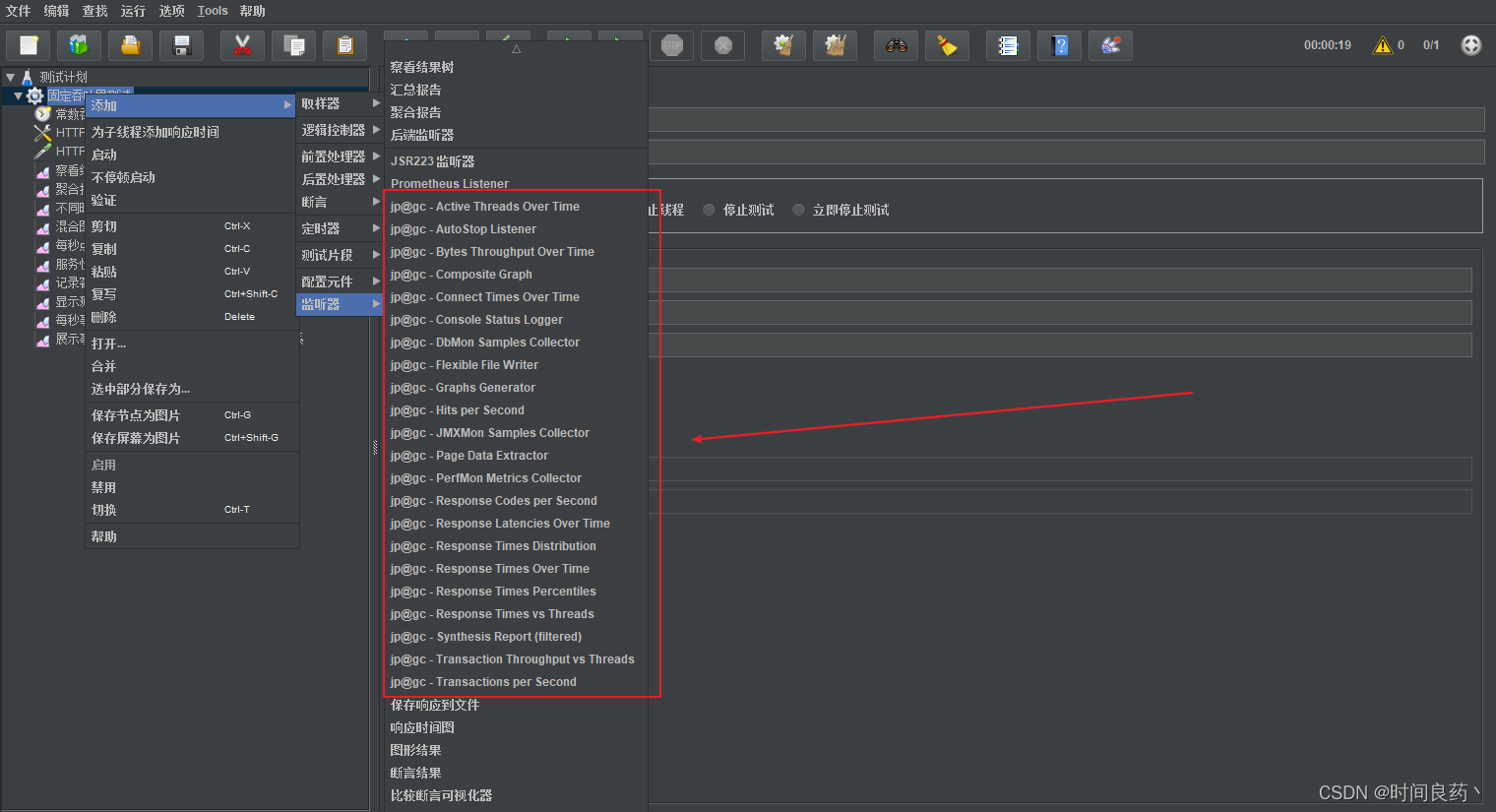
3.将监控服务器的ServerAgent拷贝到需监测的服务器
这里我是用工具(MobaXterm)直接把文件拖上自己的云服务的,下面讲弄上云服务后的操作:
# 进入ServerAgent目录中
cd ServerAgent-2.2.3/
# 给startAgent.sh设置权限
chmod 777 startAgent.sh
# 执行./startAgent.sh文件
./startAgent.sh
注意:
1.如果你的4444端口被占用了这里就不会成功哦,你需要关闭占用的4444端口
2.因为我用的是阿里云,所以需要在阿里云后台配置安全组,把4444端口开放出来,不然无法实现监听,其他云服务同理
4.安装的组件介绍
- jp@gc - Bytes Throughput Over Time:不同时间吞吐量展示(图表)
聚合报告里,Throughput是按请求个数来展示的,比如说1.9/sec,就是每s发送1.9个请求;而这里的展示是按字节Bytes来展示的图表 - jp@gc - Composite Graph: 混合图表
在它的Graphs里面可以设置多少个图表一起展示,它可以同时展示多个图表 - jp@gc - Hits per Second:每秒点击量
- jp@gc - PerfMon Metrics Collector:服务器性能监测控件,包括CPU,Memory,Network,I/O等等
- jp@gc - Reponse Latencies Over Time:记录客户端发送请求完成后,服务器端返回请求之前这段时间
- jp@gc - Reponse Times Distribution: 显示测试的响应时间分布,X轴显示由时间间隔分组的响应时间,Y轴包含每个区间的样本数
- jp@gc - Transactions per Second: 每秒事务数,服务器每秒处理的事务数
- jp@gc - Reponse Times vs Threads:展示事务响应时间与虚拟用户数之前的对应关系
5.编写jemter脚本
这里你随便编写好一个脚本,但必须是你在云服务部署好的项目,不然你就是做的无用功.
我这里就用jp@gc - PerfMon Metrics Collector示范一下:
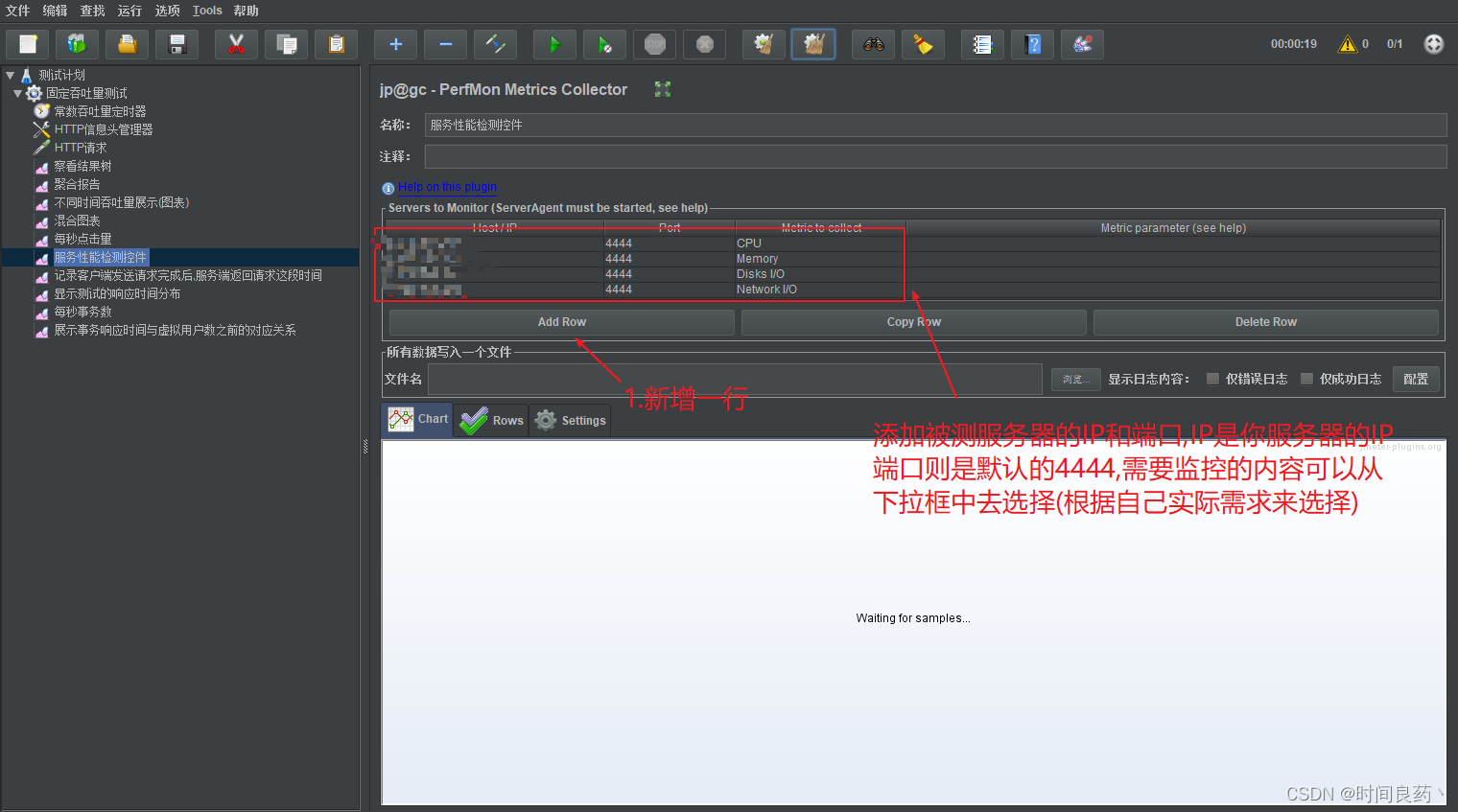
6.运行查看成果
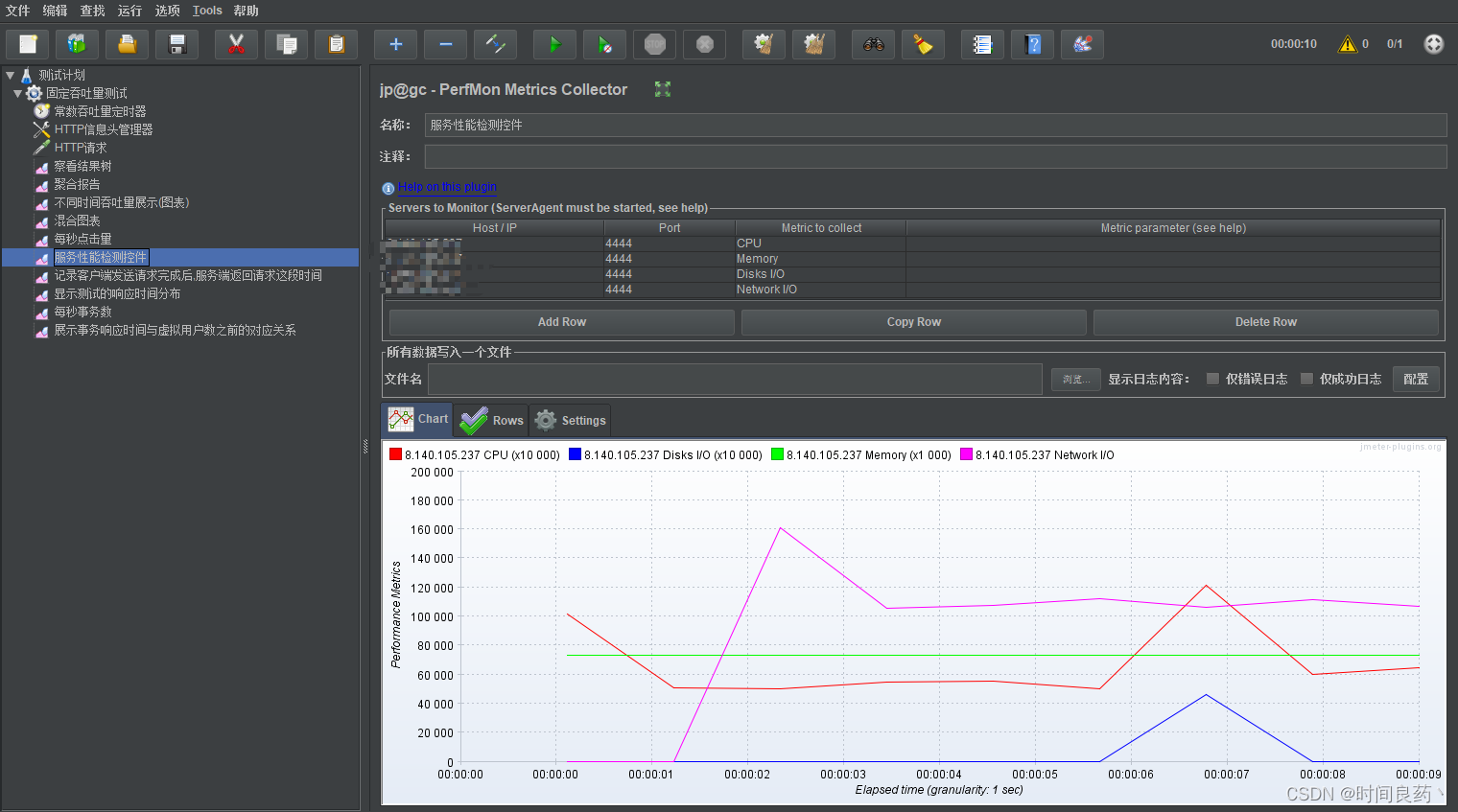
7.小结
这里只是辅助我们去查看服务器的性能参数,帮助我们更好的分析.
同时也有很多办法去进行监控,如使用prometheus或者服务器上直接用命令查看:CPU top命令,负载uptime命令等
以上都是自己的学习笔记,不好的地方大家可以评论区留言,共同学习进步。